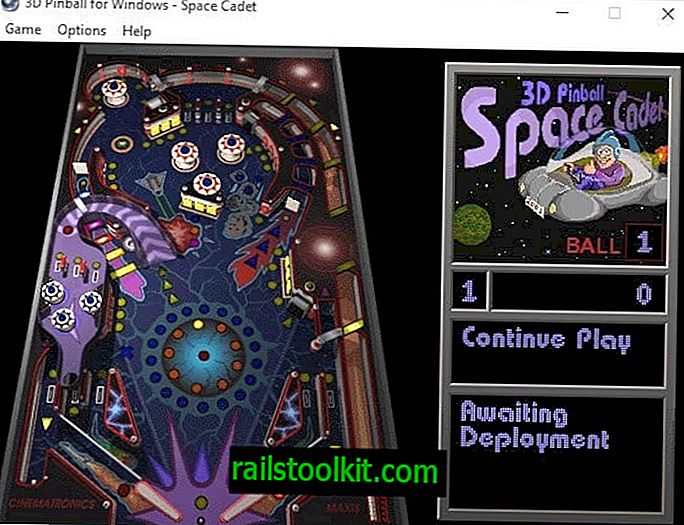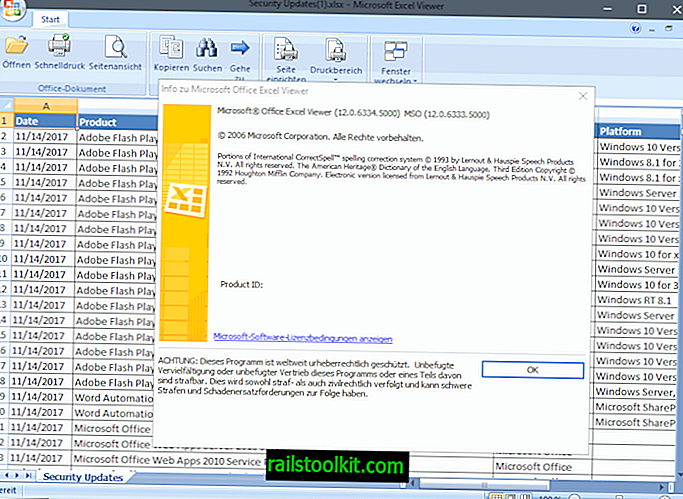Microsoft преименува и преработи функцията Quiet Hours на операционната система Windows 10 с пускането на актуализацията за април 2018 г. за операционната система.
Focus Assist, новото име на функцията, блокира никакви, някои или повечето известия на устройства, работещи с Windows 10 версия 1803, актуализацията за април 2018 г.
Основната идея, която стои зад функцията, е да ограничите шума от известията, когато трябва да се съсредоточите върху важни задачи; ако правите презентация или работите върху задание за клас, вероятно предпочитате да не ви напомня, че животът в Candy Crush се попълва или Windows Defender е завършил сканирането на устройството. Focus Assist потиска определени известия на устройства с Windows 10.
Моля, обърнете внимание, че някои известия все още могат да се показват, дори ако активирате функцията, тъй като програмите могат да използват свой собствен вид известия, който не е стандартният начин на Windows 10 за изпращане на известия към потребителя.
Тихи часове: поглед назад
Microsoft стартира функцията Quiet Hours в Windows 8. Потребителите на предшественика на Windows 10 могат да конфигурират системата, за да скрие известията за 1, 3 или 8 часа, и да активират период от деня, в който известията ще бъдат подтиснати автоматично.
Характеристиката за тихите часове на Windows 10 беше стъпка назад в началото, тъй като не предлагаше възможности за персонализиране в това отношение; това се промени с излизането на актуализацията за април 2018 г. и преименуването на функцията във Focus Assist.
Focus Assist в Windows 10
Focus Assist крие известията, когато е активиран, но не ги блокира или изтрие. Това означава, че можете да имате достъп до всички известия, включително и тези, които не са ви показвани, в Центъра за действие на Windows 10 по всяко време.
По подразбиране настройката за фокусиране е изключена. Изключено означава, че Windows няма да крие известия от приложения или контакти.
Конфигуриране на помощ при фокусиране
Потребителите на Windows 10 имат две опции да конфигурират Focus Assist за потребителския си акаунт.
- Щракнете с десния бутон върху иконата Център за действие в областта на системната лента и изберете наличните опции за помощ при фокусиране.
- Отворете приложението Настройки и там предпочитайте настройките за фокусиране, за да конфигурирате функцията.
Център за действие
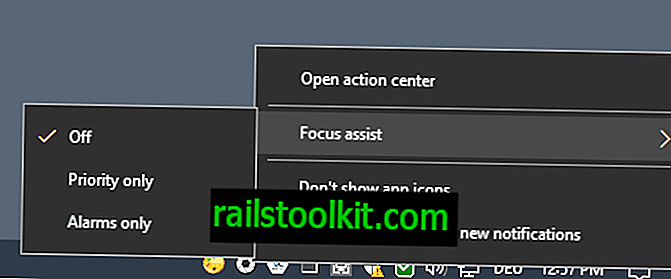
Менюто Action Center изброява опции за превключване към различно състояние Focus Assist, но липсват всички други опции за конфигуриране.
Полезно е да включите или изключите функцията бързо, но за първоначалната конфигурация се препоръчва да отворите опциите, показани в приложението Настройки.
Помощ за фокусиране в настройките

Отворете приложението Настройки с пряк път Windows-I и отидете на Система> Фокус помощ, за да отворите страницата за конфигурация.
Focus Assist поддържа три различни режима, които можете да конфигурирате в приложението Settings. Трите опции са същите, както се показва менюто с Центъра за действие с десния бутон.
- Изкл. - Всички известия се показват на вас.
- Само приоритет - Показват се само известия от приложения или контакти, които са в списъка с приоритети.
- Само аларми - Всички известия, но алармите са скрити.
Има обаче една разлика, тъй като можете да активирате „персонализирайте списъка си с приоритети“ под Приоритет само за управление на приложенията и контактите, които искате да разрешите да показват известия в системата, когато режимът е активиран.
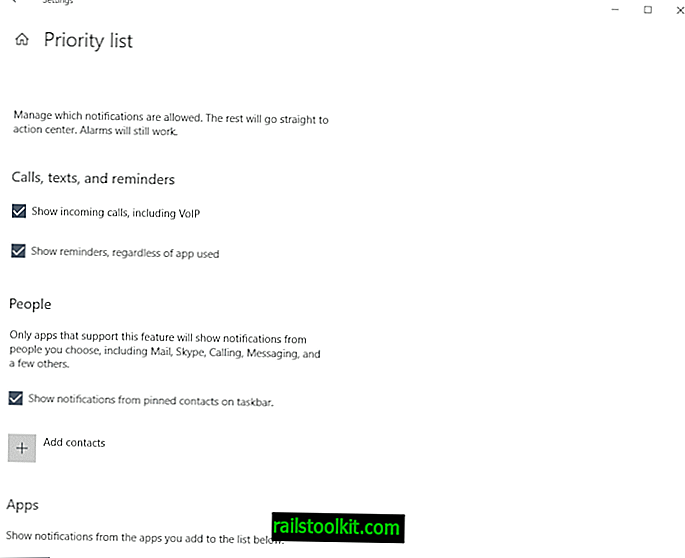
Някои типове известия са избрани по подразбиране:
- Показване на входящи повиквания, включително VOIP.
- Показване на напомняния, независимо от използваното приложение.
- Показване на известия от фиксирани контакти на лентата на задачите.
- Показване на известия от играта на Xbox и Xbox игра.
Можете да премахнете отметката от опциите и да премахнете приложенията по подразбиране и можете да добавите нови контакти или приложения в списъка.
Имайте предвид, че изборът е ограничен. Ако изберете приложения, можете да добавите само автоматична игра, криптиране на устройството за битлокър, сигурност и поддръжка или предложено, но няма друго приложение.
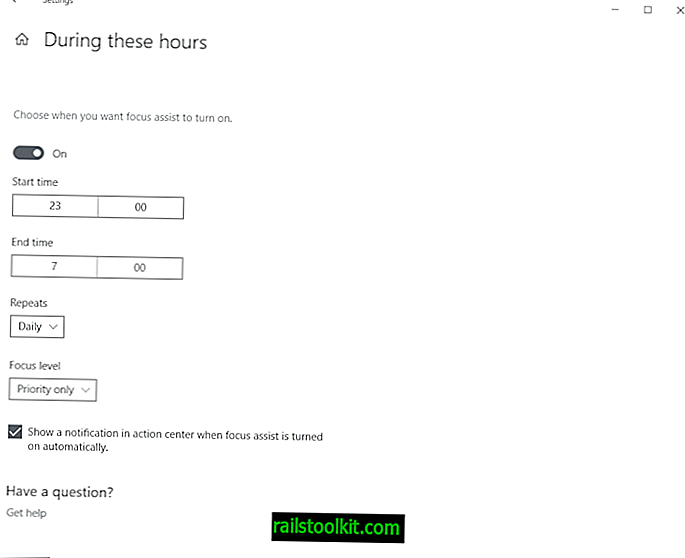
Автоматичните правила могат да бъдат конфигурирани на страницата Настройки за подпомагане на фокуса. Въпреки че можете да включите или изключите ръчно Focus Assist по всяко време, като използвате някоя от двете налични опции, за да направите това, можете също да конфигурирате автоматични правила, така че функцията да се включва или изключва автоматично.
Windows използва две автоматични правила по подразбиране:
- Включете Focus Assist, когато играете игри и активирате списъка само с приоритет.
- Включете помощ за фокусиране, когато дублирате дисплея си и показвате само аларми.
Можете да изключите и двете, ако желаете или активирате правилото, основано на времето. Задайте начален и краен час, определете повторения (напр. Ежедневно) и нивото на фокус.
Четвърти вариант се показва на вас, ако използвате Cortana. Можете да конфигурирате автоматично правило за фокусиране, когато сте вкъщи.
Конфигуриране на Focus Assist с редактора на груповите правила
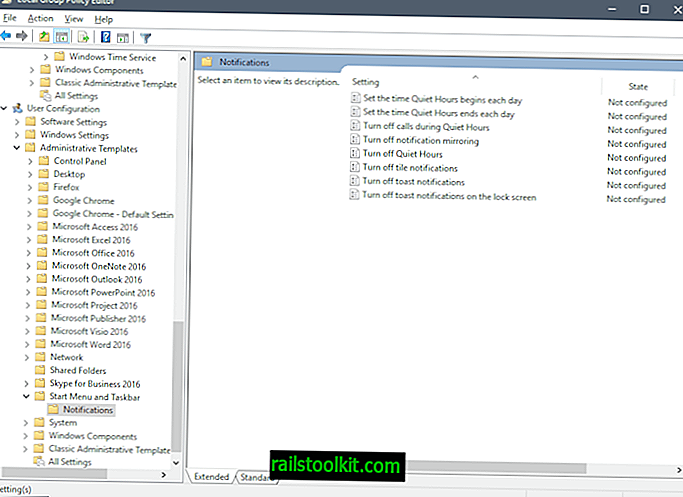
Редакторът на груповите правила включва няколко правила за тихи часове, които администраторите могат да конфигурират.
Забележка : Редакторът на групови правила е достъпен само в Windows 10 Pro, Enterprise и други професионални версии на Windows 10.
- Докоснете клавиша Windows на клавиатурата, въведете gpedit.msc и изберете резултата, за да стартирате редактора на групови политики.
- Отидете на Конфигурация на потребителя> Административни шаблони> Стартово меню и лента със задачи> Известия.
Предлагат се следните политики:
- Задайте времето Тихи часове започва всеки ден - Начален час за автоматично правило.
- Задайте времето, когато Тихите часове приключват всеки ден - Време на край за автоматично правило.
- Изключете тихите часове - деактивира функцията.
- Изключете разговорите по време на тихи часове - обажданията ще бъдат блокирани автоматично, ако е активирана функцията за фокусиране.